Photoshop調出婚紗外景春夏秋冬四季效果(7)
文章來源于 站酷,感謝作者 代代ps 給我們帶來經精彩的文章!新建曲線調整圖層,處理情況看上圖。
冬天是雪白的效果對吧。首先我們先講些關于通道理論知識。
通道:復合通道RGB,單色通道紅、綠、藍。
復合通道RGB包含的是黑白灰=影調
”紅通道“包含的是紅色和其補色青色,紅通道越亮,代表紅色飽和度越高,越暗代表補色青色飽和度升高;
“綠通道”包含的是綠色和其補色洋紅色,該通道越亮,代表綠色越多飽和度高,反之,補色洋紅色飽和度高或多;
“藍通道”包含的是藍色和其補色黃色,同理該通道越亮,藍色飽和度高,越暗補色黃色越多或高。
可能有人要問怎么看該通道,如看綠通道,在通道面板只顯示綠通道,其他通道關閉。

綠通道復制:
上面講了那么多理論,就有用處了哈。
我們之前把顏色統一為綠色,而且讓綠色”飽和度和亮度“高,那么綠通道是不是很亮,所以,我們選擇綠通道復制(ctrl+A),之后回到圖層面板粘貼(ctrl+V)即可。
雖然其他通道也是黑白效果,但是綠通道是不是更好呢!
粘貼圖層后,本圖層添加蒙版,用黑色畫筆把人物擦出來。

提亮處理:
上圖如果你覺得還是差點效果,可以:新建曲線調整圖層,處理情況如上圖所示,提亮后當然人物裙子等部分要擦出來,否則過曝了。這一步驟根據自己所需進行適度調整。

銳化:
蓋印圖層(ctrl+shift+alt+e),選擇濾鏡—銳化—USM銳化,之后添加蒙版,把過于刺激的地方擦出來,效果如上圖所示。
下面開始做”雪“了
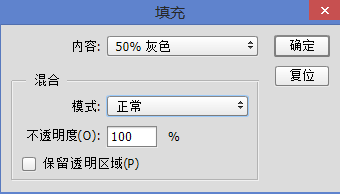
新建空白圖層,填充50%灰色:
一般做雪都是填充黑色,但是此列填充50%灰色是為了不要做太密集的雪,如果填充黑色,待會進行閾值調整始終得不到比較散的雪,雪都比較密集。
這樣做閾值調整幅度比較大,不僅可以得到密集雪,還可以得到比較散的雪。
這一招經過小二研究你還是記住唄。
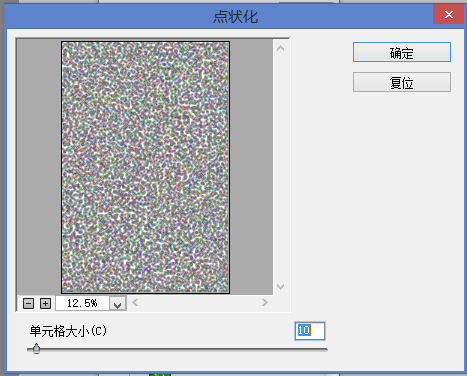
填充點狀化:
濾鏡里面有一部分調整都與前景色有關系。前景色黑白,濾鏡—像素化—點狀化,數據如上圖所示,可以根據小窗口縮小到適當畫布進行數據調整。
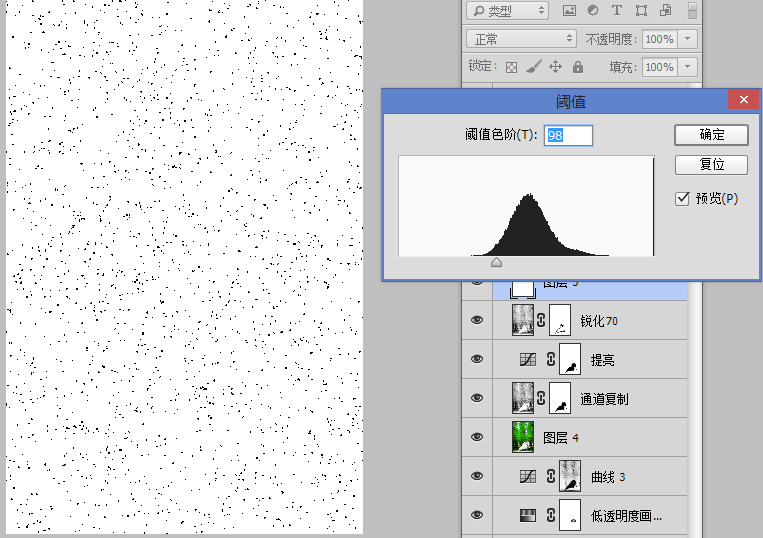
 情非得已
情非得已
-
 復古效果:用PS調出兒童照片復古電影效果2019-08-02
復古效果:用PS調出兒童照片復古電影效果2019-08-02
-
 暖色效果:用PS調出外景人像暖黃色效果2019-07-29
暖色效果:用PS調出外景人像暖黃色效果2019-07-29
-
 清新人像:用PS調出逆光人像小清新效果2019-04-16
清新人像:用PS調出逆光人像小清新效果2019-04-16
-
 電影色調:用PS減法調出電影膠片效果2019-03-29
電影色調:用PS減法調出電影膠片效果2019-03-29
-
 復古效果:PS調出人像復古電影藝術效果2019-01-17
復古效果:PS調出人像復古電影藝術效果2019-01-17
-
 Photoshop調出外景人像暖色淡雅效果2018-11-29
Photoshop調出外景人像暖色淡雅效果2018-11-29
-
 Photoshop調出夢幻唯美風格的少女照片2018-10-17
Photoshop調出夢幻唯美風格的少女照片2018-10-17
-
 Photoshop詳細解析夜景風光如何后期修圖2018-09-29
Photoshop詳細解析夜景風光如何后期修圖2018-09-29
-
 Photoshop調出清晨村莊照片暖色效果2018-09-29
Photoshop調出清晨村莊照片暖色效果2018-09-29
-
 Photoshop調出婚紗外景春夏秋冬四季效果2018-09-20
Photoshop調出婚紗外景春夏秋冬四季效果2018-09-20
-
 Photoshop結合CR修出通透干凈的人像膚色2021-03-04
Photoshop結合CR修出通透干凈的人像膚色2021-03-04
-
 Photoshopo調出外景人像金黃色皮膚效果2021-03-05
Photoshopo調出外景人像金黃色皮膚效果2021-03-05
-
 Photoshopo調出外景人像金黃色皮膚效果
相關文章1692021-03-05
Photoshopo調出外景人像金黃色皮膚效果
相關文章1692021-03-05
-
 Photoshop調出外景人像暗色藝術效果
相關文章16882020-03-19
Photoshop調出外景人像暗色藝術效果
相關文章16882020-03-19
-
 秋季效果:用PS把外景人像調出秋季效果
相關文章17512019-11-08
秋季效果:用PS把外景人像調出秋季效果
相關文章17512019-11-08
-
 清新效果:用PS調出外景人像小清新效果
相關文章20762019-08-30
清新效果:用PS調出外景人像小清新效果
相關文章20762019-08-30
-
 清新效果:用PS調出干凈通透的兒童照片
相關文章12472019-08-15
清新效果:用PS調出干凈通透的兒童照片
相關文章12472019-08-15
-
 秋季效果:用PS調出古風人像秋季粉紅效果
相關文章10102019-08-06
秋季效果:用PS調出古風人像秋季粉紅效果
相關文章10102019-08-06
-
 清新效果:用PS調出校園人像小清新效果
相關文章6332019-08-06
清新效果:用PS調出校園人像小清新效果
相關文章6332019-08-06
-
 冷色效果:用PS調出人像照片時尚冷色調
相關文章10902019-08-05
冷色效果:用PS調出人像照片時尚冷色調
相關文章10902019-08-05
